Quản Lý Nhóm Chat Zalo: Xóa Thành Viên và Giải Tán Nhóm Dễ Dàng
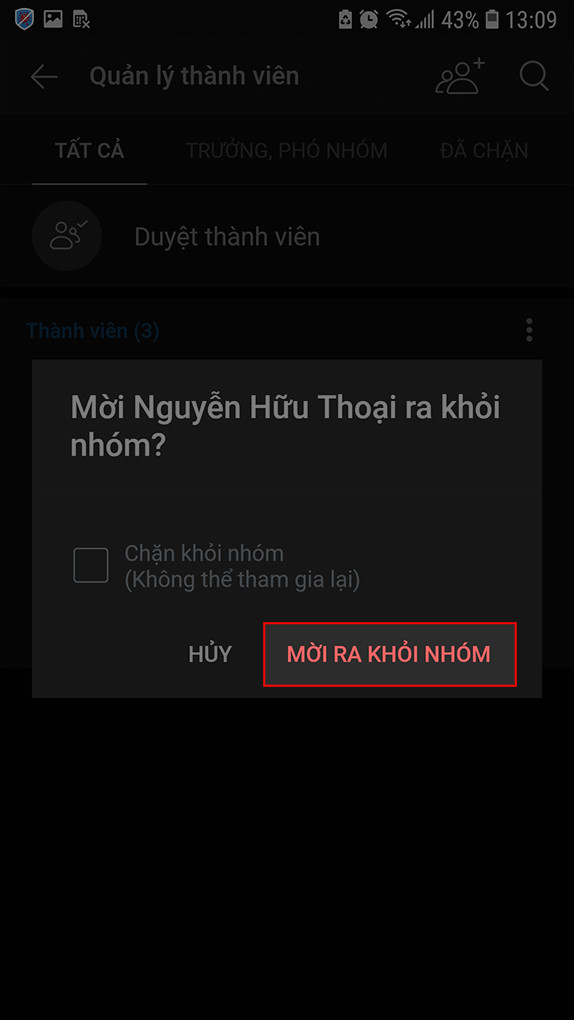
Bạn đang muốn sắp xếp lại nhóm chat Zalo của mình? Việc xóa thành viên hoặc giải tán nhóm chat đôi khi là cần thiết. Bài viết này sẽ hướng dẫn bạn cách thực hiện thao tác này một cách nhanh chóng và hiệu quả trên cả điện thoại và máy tính.
Tại Sao Cần Xóa Thành Viên Hoặc Giải Tán Nhóm Zalo?
Có rất nhiều lý do bạn có thể muốn xóa thành viên khỏi nhóm chat Zalo hoặc giải tán cả nhóm. Có thể nhóm chat đã hết mục đích sử dụng, có thành viên không còn hoạt động hoặc gây ảnh hưởng đến không khí chung của nhóm. Dù lý do là gì, việc nắm rõ cách quản lý nhóm chat sẽ giúp bạn duy trì sự gọn gàng và hiệu quả trong giao tiếp.
Xóa Thành Viên Khỏi Nhóm Chat Zalo
Trên Điện Thoại
- Mở ứng dụng Zalo: Tìm và mở ứng dụng Zalo trên điện thoại của bạn.
- Chọn tab Nhóm: Ở phía dưới màn hình, chọn biểu tượng “Nhóm”.
- Chọn nhóm cần quản lý: Tìm và chọn nhóm chat mà bạn muốn xóa thành viên.
- Vào thông tin nhóm: Nhấn vào tên nhóm ở phía trên màn hình.
- Xem danh sách thành viên: Chọn “Xem thành viên”.
- Xóa thành viên: Tìm thành viên bạn muốn xóa, nhấn chọn và chọn “Mời ra khỏi nhóm”. Xác nhận lại thao tác để hoàn tất.
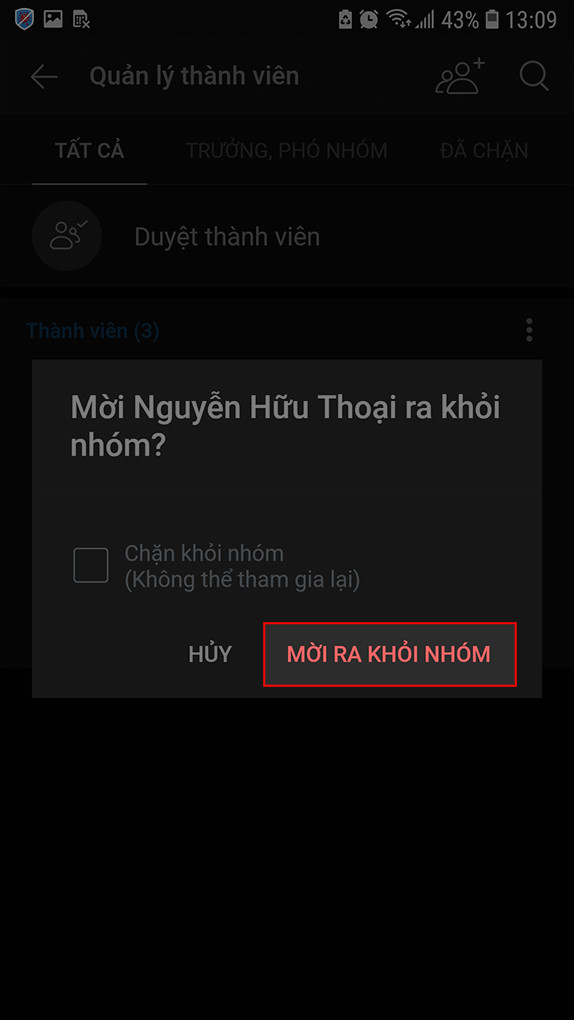 Xóa thành viên Zalo trên điện thoại
Xóa thành viên Zalo trên điện thoại
Trên Máy Tính
- Mở ứng dụng Zalo: Khởi động ứng dụng Zalo trên máy tính.
- Chọn Danh bạ: Ở cột bên trái, chọn biểu tượng “Danh bạ”.
- Chọn Danh sách nhóm: Trong mục Danh bạ, chọn “Danh sách nhóm”.
- Chọn nhóm cần quản lý: Nhấp vào nhóm chat mà bạn muốn xóa thành viên.
- Vào quản lý thành viên: Nhấp vào biểu tượng tài khoản dưới tên nhóm.
- Xóa thành viên: Tìm thành viên cần xóa, nhấp vào biểu tượng ba chấm bên cạnh tên và chọn “Mời ra khỏi nhóm”. Nhấn “Đồng ý” để xác nhận.
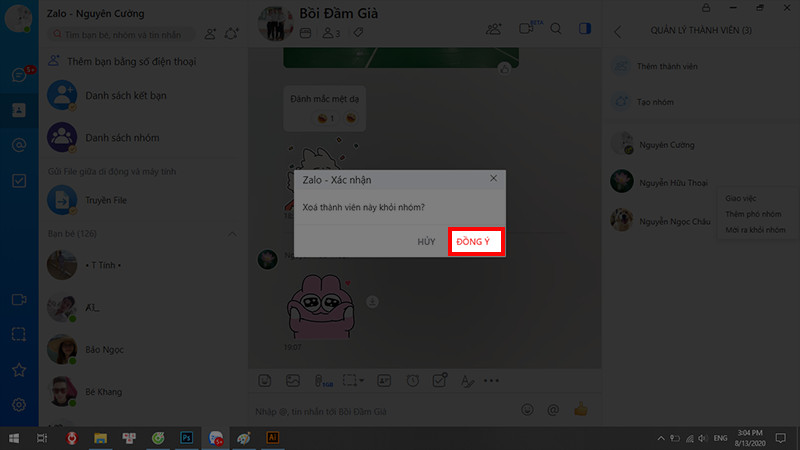 Xóa thành viên Zalo trên máy tính
Xóa thành viên Zalo trên máy tính
Giải Tán Nhóm Chat Zalo
Trên Điện Thoại
- Mở ứng dụng Zalo: Mở ứng dụng Zalo trên điện thoại.
- Chọn tab Nhóm: Chọn biểu tượng “Nhóm” ở phía dưới màn hình.
- Chọn nhóm cần giải tán: Chọn nhóm chat mà bạn muốn giải tán.
- Vào thông tin nhóm: Nhấn vào tên nhóm ở phía trên màn hình.
- Vào Cài đặt nhóm: Chọn “Cài đặt nhóm”.
- Giải tán nhóm: Chọn “Giải tán nhóm” và xác nhận lại thao tác bằng cách chọn “Xóa”.
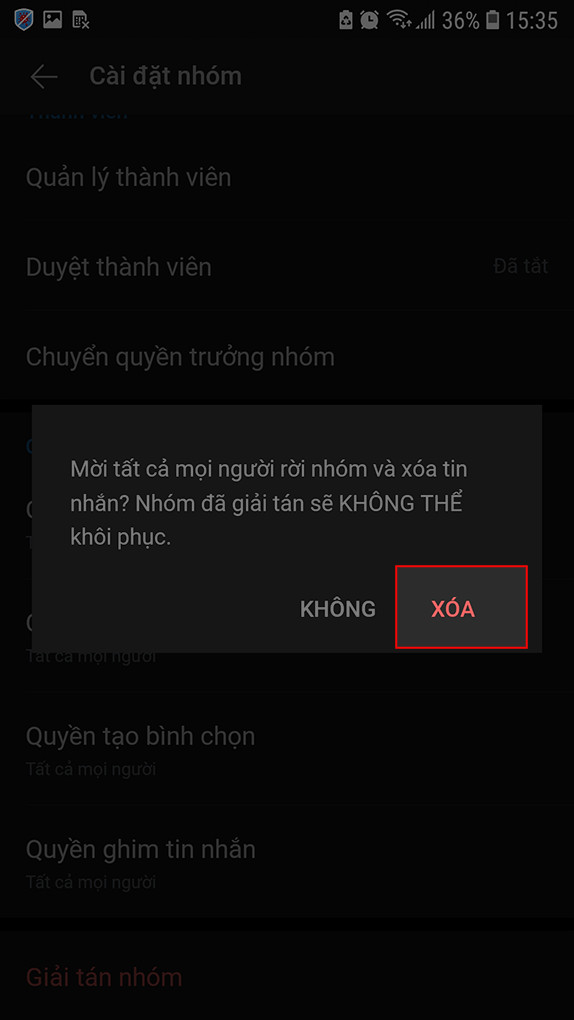 Giải tán nhóm Zalo trên điện thoại
Giải tán nhóm Zalo trên điện thoại
Trên Máy Tính
- Mở ứng dụng Zalo: Khởi động Zalo trên máy tính.
- Chọn Danh bạ: Ở cột bên trái, chọn “Danh bạ”.
- Chọn Danh sách nhóm: Chọn “Danh sách nhóm” trong mục Danh bạ.
- Chọn nhóm cần giải tán: Nhấp vào nhóm chat cần giải tán.
- Vào quản lý nhóm: Nhấp vào ảnh nhóm.
- Giải tán nhóm: Chọn “Quản lý nhóm” rồi chọn “Giải tán nhóm”. Xác nhận lại thao tác bằng cách chọn “Giải tán nhóm”.
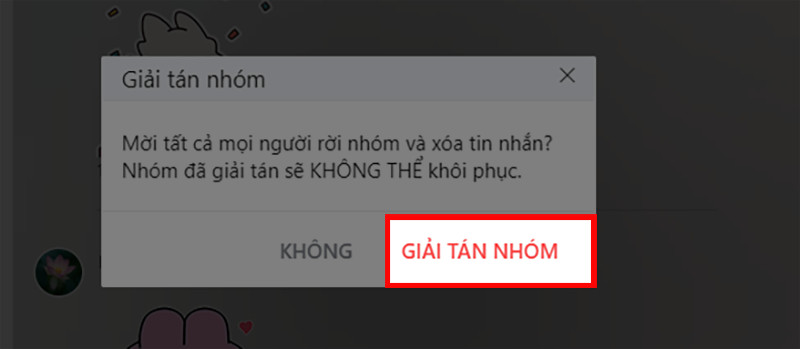 Giải tán nhóm Zalo trên máy tính
Giải tán nhóm Zalo trên máy tính
Lưu Ý Quan Trọng
- Chỉ người tạo nhóm hoặc trưởng nhóm mới có quyền xóa thành viên và giải tán nhóm.
- Việc giải tán nhóm là vĩnh viễn và không thể khôi phục lại. Hãy cân nhắc kỹ trước khi thực hiện.
- Bạn không thể tự rời khỏi nhóm bằng cách mời bản thân ra khỏi nhóm.
Hy vọng bài viết này giúp bạn quản lý nhóm chat Zalo hiệu quả hơn. Nếu có bất kỳ thắc mắc nào, hãy để lại bình luận bên dưới!



